怎么设置网页版浏览器 如何将手机浏览器设置为网页版模式
更新时间:2024-09-09 10:40:46作者:kzmyhome
在当今数字化时代,人们越来越依赖于使用手机浏览器来浏览网页,有时候我们可能希望将手机浏览器设置为网页版模式,以获得更好的浏览体验。怎么设置网页版浏览器呢?接下来我们将介绍具体的方法和步骤。
具体方法:
1.我们平时用的浏览器都是这样的,它的请求都是手机版的。因此不能像电脑一样
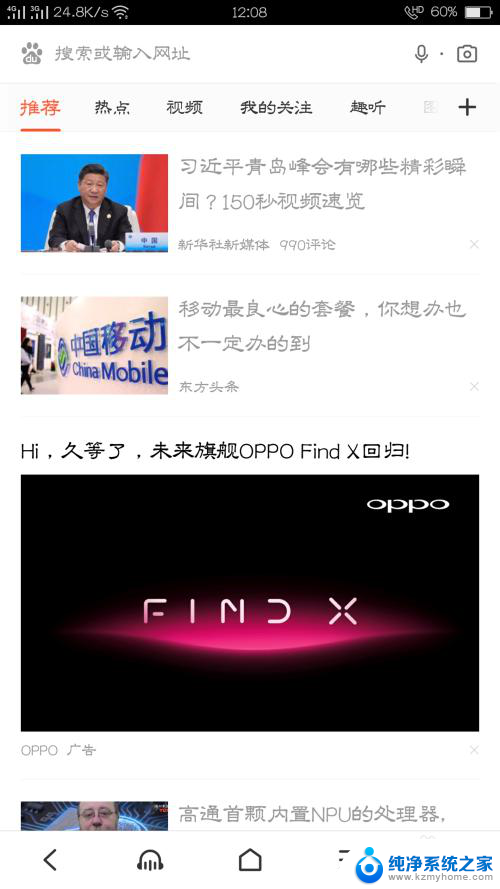
2.我们首先要下载百度浏览器,手机里面的各大软件商店都可以(其他浏览器好像不太支持网页版。我设置了好多次都不行),你也可以在浏览器百度搜索框输入百度浏览器,进行下载
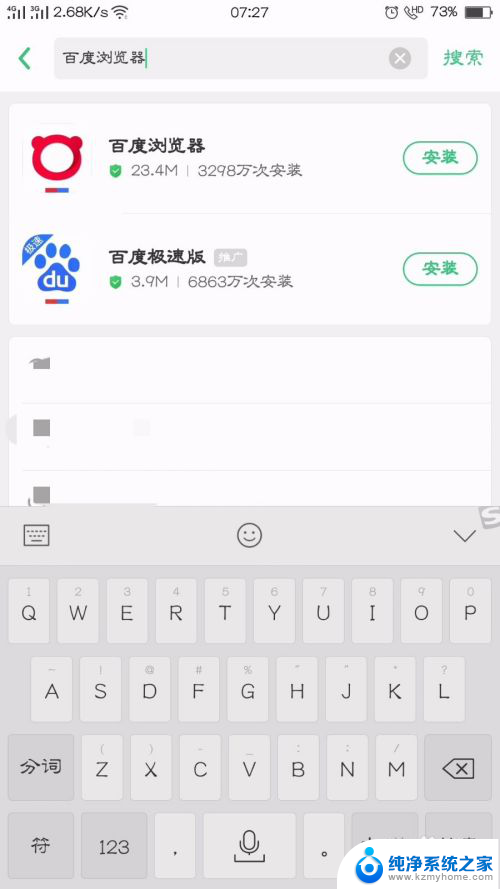
3.下载安装完成后,我们打开浏览器,点击下面的三个横杠
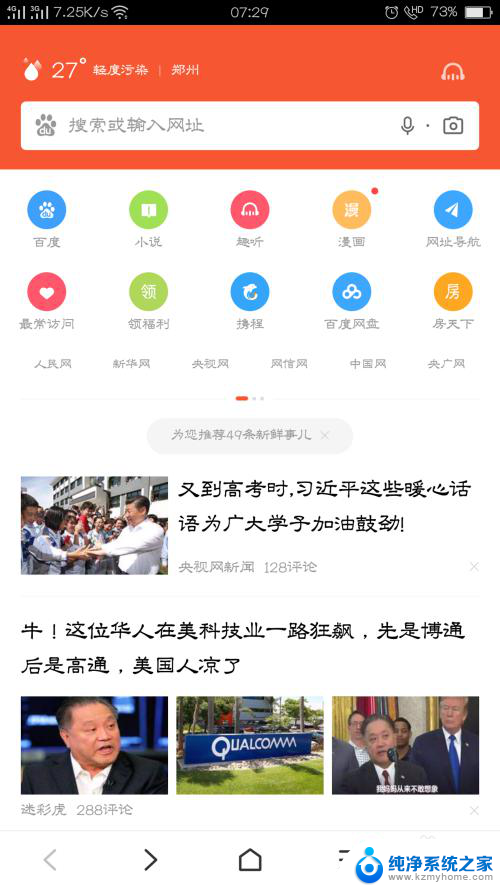
4.这时候下面有一个框出来,我们将框向右滑。点击右下角的设置(这个设置是在第二页的,不要在第一页上说没有)
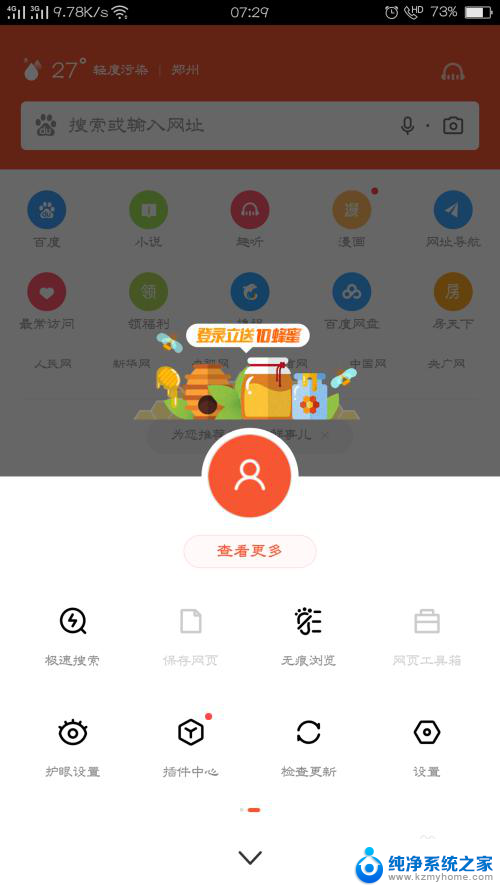
5.这时我们可以看到有一个浏览器标识的项目
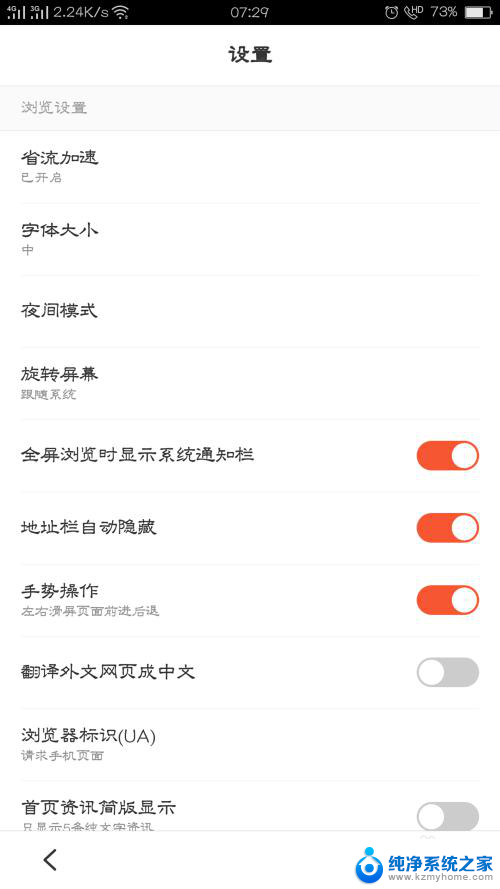
6.打开浏览器标识,你就可以选择请求电脑页面,设置完就可以像电脑一样了
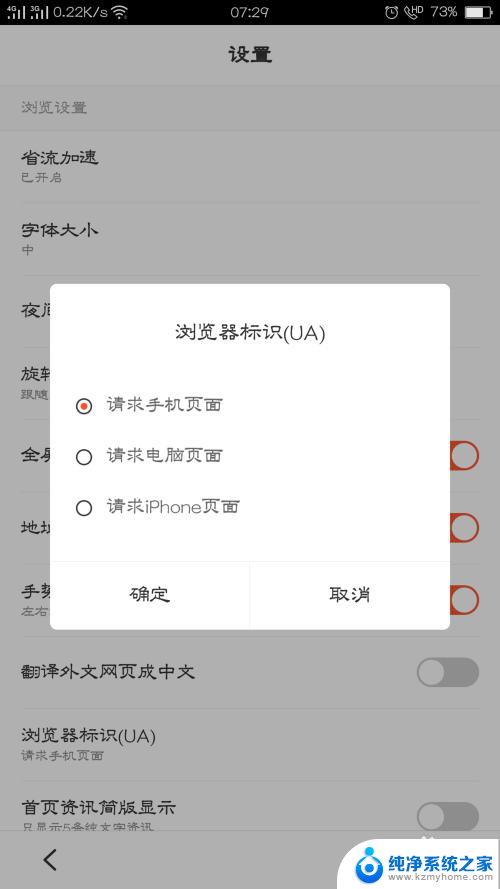
7.这时候我们再打开百度经验,就可以像在电脑上面一样查看了,编辑也很方便
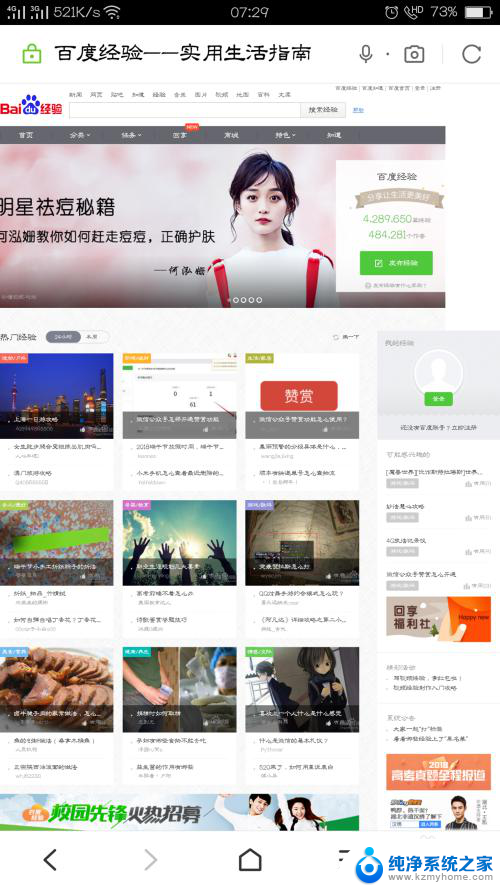
以上就是设置网页版浏览器的全部内容,有需要的用户可以根据这些步骤进行操作,希望对大家有所帮助。
怎么设置网页版浏览器 如何将手机浏览器设置为网页版模式相关教程
- ie浏览器默认主页网址win10 win10 IE11浏览器主页显示设置教程
- win11浏览器怎么设置主页 win11浏览器默认主页修改方法
- win10浏览器加载不出来网页 win10浏览器打不开网站但能上网
- ie浏览器打印页面设置在哪里 IE浏览器页面设置怎么调整打印尺寸
- win11怎么把百度设置为默认浏览器 Win11默认浏览器怎么设置
- win10浏览器升级后打不开 Windows10自带浏览器无法访问网页
- 手机网页无法加载怎么解决 手机浏览器打不开网页怎么办解决方法
- 关闭win10edge浏览器 win10EDGE浏览器标签页预览关闭方法
- 浏览器倍速播放怎么设置 MicrosoftEdge浏览器视频播放倍速调节方法
- 谷歌网页截图快捷键 谷歌浏览器截图整个页面方法
- 怎么测试显卡稳定性?教你几种简单有效的方法
- 美国全面封锁!NVIDIA、AMD、Intel的AI芯片非许可禁止销售到中国
- Windows 11 更新再爆蓝屏危机:微软紧急发布修补方案,如何解决蓝屏问题?
- 瑞银:微软数据中心投资放缓,目标价调整至480美元
- 干翻英伟达,总共分几步?实用攻略
- 微软win11更新后强制联网激活如何绕过?详细教程
微软资讯推荐
- 1 Windows 11 更新再爆蓝屏危机:微软紧急发布修补方案,如何解决蓝屏问题?
- 2 瑞银:微软数据中心投资放缓,目标价调整至480美元
- 3 干翻英伟达,总共分几步?实用攻略
- 4 微软win11更新后强制联网激活如何绕过?详细教程
- 5 微软警告:Outlook打字竟让CPU“爆表”,如何解决?
- 6 英伟达突袭“美国造”:投桃报李还是避税有道?
- 7 Nvidia投资5000亿欲建AI芯片全产业链,加速推动人工智能技术创新
- 8 详细教程:如何在电脑上安装Win7系统步骤解析,零基础教学,轻松搞定安装步骤
- 9 如何查看和评估电脑显卡性能与参数?教你如何正确选择电脑显卡
- 10 微软酝酿Win11新特性:图表显示过去24小时PC能耗数据
win10系统推荐
系统教程推荐
- 1 win11键盘突然变成快捷键 win11键盘快捷键取消方法
- 2 windows10复制文件需要管理员权限 如何解决需要管理员权限才能复制文件夹的问题
- 3 右键新建没有ppt怎么办 Win10右键新建菜单中没有PPT如何添加
- 4 打开电脑触摸板 win10触摸板功能开启
- 5 多个word在一个窗口打开 Word如何实现多个文件在一个窗口中显示
- 6 浏览器分辨率怎么调整 浏览器如何设置屏幕分辨率
- 7 笔记本电脑开不了机怎么强制开机 笔记本电脑按什么键强制开机
- 8 怎样看是不是独立显卡 独立显卡型号怎么查看
- 9 win11电脑唤醒不了 Win11睡眠无法唤醒怎么解决
- 10 无线网络密码怎么改密码修改 无线网络密码如何更改